Pour les personnes qui ont souvent besoin de communiquer par appels vidéo, les YouTubers qui créent des vidéos d'introduction, les enseignants qui donnent des cours en ligne, etc., une webcam est nécessaire et l'enregistrement de son visage est essentiel pour la communication et la création. C'est pourquoi des enregistreurs d'écran capables d'enregistrer à la fois l'écran et la webcam sont disponibles. Mais la question est de savoir comment choisir le meilleur enregistreur en ligne et le meilleur logiciel d'enregistrement de bureau parmi ceux qui sont disponibles sur le marché et comment l'utiliser pour enregistrer votre webcam ? Ce blog vous présentera les meilleurs enregistreurs de webcam en ligne et vous expliquera comment les utiliser pour l'enregistrement, le montage et le partage.
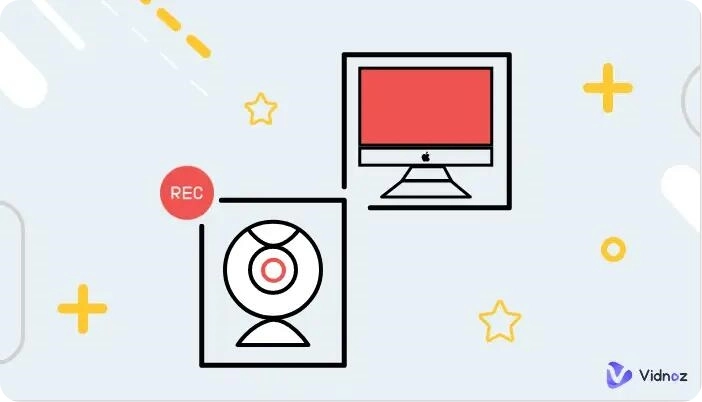
- Sommaire
-
Comment enregistrer une webcam en ligne
-
Enregistrer la webcam avec Xbox Game Bar & Windows Studio Effects
-
FAQ sur l'enregistrement de la webcam
Comment enregistrer une webcam en ligne
Pour enregistrer avec une webcam, vous aurez besoin d'un enregistreur et il doit être de qualité afin que vous puissiez vous concentrer exclusivement sur l'enseignement, les réunions, la création, etc. Vidnoz Flex est un tel logiciel d'enregistrement de webcam qui propose une solution tout–en-un et peut vous faire gagner beaucoup de temps et d'énergie. Vous pouvez enregistrer une webcam sans effort en quelques étapes :
Étape 1. Connectez-vous à l'enregistreur d'écran en ligne Vidnoz Flex.
Étape 2. Dans l’interface “Commencer l'enregistrement”, sélectionnez Écran + Caméra pour enregistrer.
Étape 3. Cliquez sur Commencer l’enregistrement.
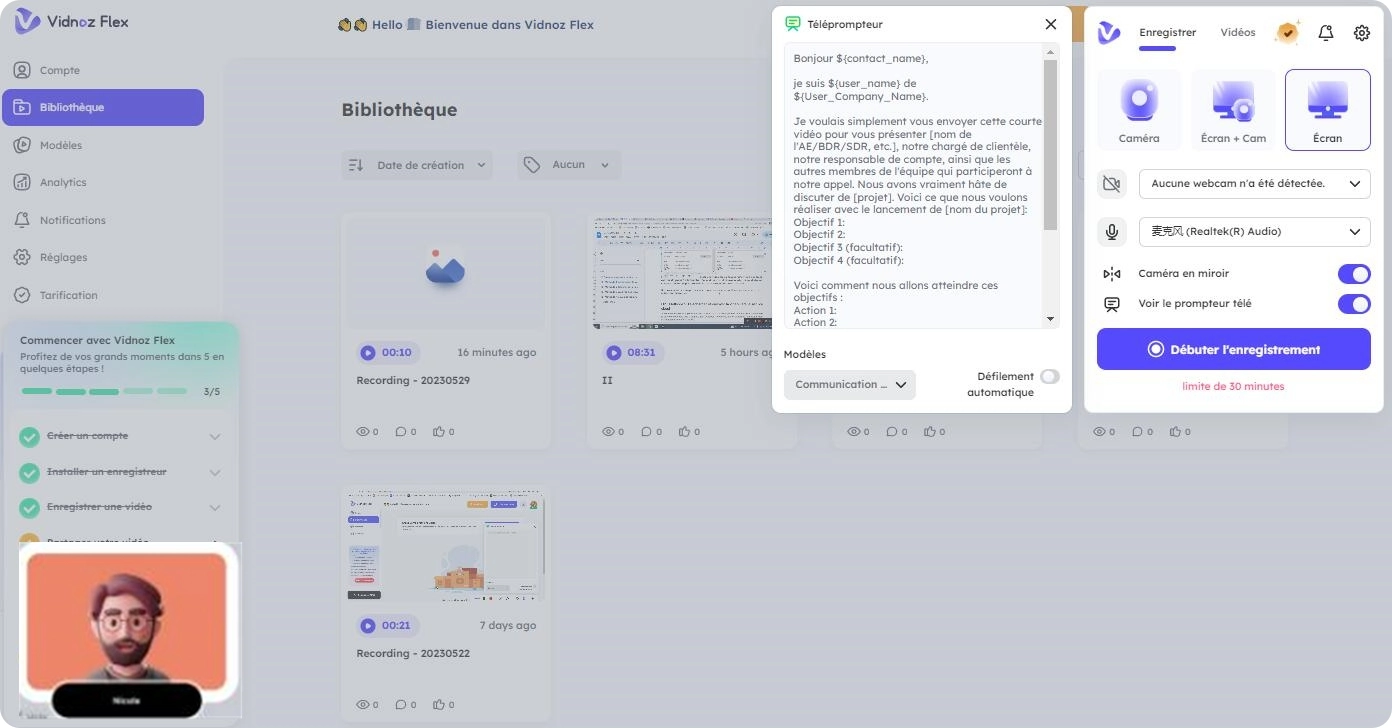
Ce sont toutes les étapes qu'il vous faut faire pour enregistrer une vidéo avec une webcam. Ensuite, vous pouvez faire ce que vous voulez enregistrer avec ce logiciel.
L'utilisation de cet enregistreur en ligne est aussi simple que celle décrite ci-dessus, mais il possède de nombreuses autres fonctionnalités pour vous aider dans votre création vidéo.
Prise en charge de l'ajout d'arrière-plans virtuels aux webcams
Effectivement, cette fonction étonnante est disponible dans cet enregistreur. Avant l'enregistrement, vous pouvez paramétrer l'arrière-plan de votre webcam pour qu'il soit flou, coloré ou qu'il comporte plusieurs arrière-plans internes, ce qui est idéal pour les personnes qui ont besoin de fournir un bon service à la clientèle et donner une bonne impression de leur marque aux spectateurs.
Un téléprompteur pour faciliter l'enregistrement d'une webcam
Pour les enseignants ou les créateurs qui ont besoin de parler devant la caméra avec des scripts, Vidnoz Flex vous prépare avec un téléprompteur ! Il n'est pas nécessaire d’imprimer les scripts, d'utiliser Microsoft Word ou tout autre outil, ce téléprompteur intégré vous permet de coller vos scripts et de les faire défiler automatiquement pour une meilleure expérience de lecture. Maintenant, vous n'avez plus à vous tourner vers des documents imprimés ou à passer d'un logiciel à l'autre pour consulter vos scripts lors de l'enregistrement de vidéos explicatives, Vidnoz Flex peut tout résoudre.
Partager des enregistrements et les suivre
Après avoir arrêté d'enregistrer des vidéos webcam, Vidnoz Flex est capable de partager des vidéos avec les autres et suivre les performances de vos vidéos partagées et les analyser, les enregistreurs de webcam communs ne peuvent pas vous aider comme cela. Ce logiciel en ligne est en fait un studio de création vidéo, tout comme YouTube Studio. Les analyses des vidéos comme les vues, les commentaires, les likes, etc. seront affichées dans ce logiciel en ligne.
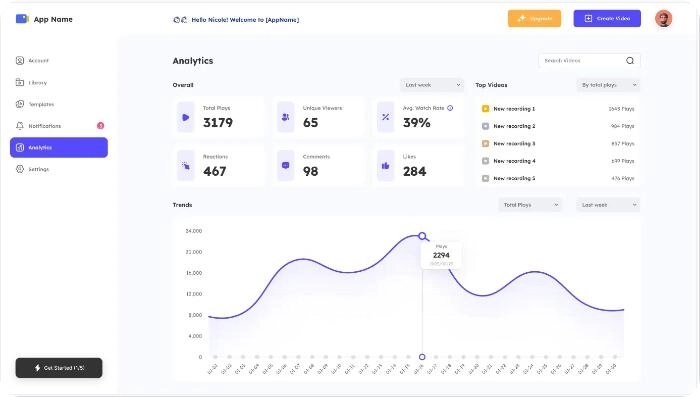
Maintenant, il est plus facile de suivre les performances vidéo sur différentes plateformes, car vous pouvez les visualiser toutes avec un seul outil - Vidnoz Flex. C'est une bonne nouvelle pour les créateurs qui, comme vous, réalisent des vidéos pour le marketing, la vente, etc.
Enregistrer la webcam avec Xbox Game Bar & Windows Studio Effects
Les utilisateurs de Windows 11 peuvent enregistrer des webcams et des écrans sans aucun autre outil. Il suffit d'utiliser l'enregistreur Xbox Game Bar et la dernière version de Windows Studio Effects. Voici comment procéder :
Étape 1. Ouvrez l'enregistreur Xbox Game Bar et démarrez l’enregistrement.
Pour les utilisateurs qui ne sont pas connus de ce logiciel, il suffit d'appuyer sur les touches de raccourci : Windows+Alt+R pour démarrer l'enregistrement.
Étape 2. Ouvrez Windows Studio Effects pour configurer votre webcam.
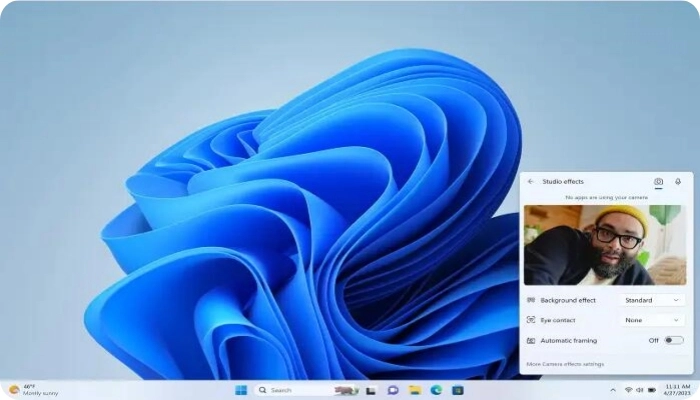
Il se trouve dans la barre des tâches, à proximité des paramètres de son et de réseau. Elle prend en charge des fonctionnalités telles que le flou d'arrière-plan, qui permet de ne voir que vous, le contact visuel, qui vous aide à établir une meilleure connexion avec vos interlocuteurs, et le cadrage automatique, qui permet à la caméra de vous suivre lorsque vous vous déplacez.
Étape 3. Ouvrez votre appareil photo et divisez votre écran en deux parties ou faites-en une petite fenêtre.
Ce sont toutes les étapes. Vous pouvez enregistrer n'importe quoi sur votre écran ou votre webcam et vous arrêter au moment où vous le souhaitez.
L’utilisation de Windows Studio Effects vous demande la version dernière de Windows 11. Veuillez vérifier la version de votre système si vous n'avez pas trouvé cette fonctionnalité.
FAQ sur l'enregistrement de la webcam
Comment enregistrer séparément la webcam et le gameplay ?
Vidnoz Flex peut vous aider ! Veuillez choisir uniquement Caméra lorsque vous souhaitez enregistrer la webcam et choisir Écran lorsque la webcam n'est pas nécessaire.
Comment enregistrer une webcam sur un MacBook ?
Puisque Vidnoz Flex est un enregistreur d'écran en ligne, vous pouvez l'utiliser sur n'importe quel appareil connecté à Internet, en suivant les mêmes étapes que celles décrites ci-dessus pour enregistrer une webcam en ligne. Le Mac n'est pas une exception.
Comment enregistrer la webcam et l’écran simultanément sur l’ordinateur ?
Il vous suffit d'utiliser Vidnoz Flex et de choisir Écran + Caméra pour démarrer l'enregistrement. Votre écran et votre webcam seront alors enregistrés dans la même vidéo.
Comment enregistrer la webcam sur Windows 10 ?
Choisissez Vidnoz Flex ! Il est un logiciel en ligne et peut être utilisé gratuitement sur tous les appareils ayant accès à l'internet.
Le bilan
C’est tout pour enregistrer la webcam en ligne en ne téléchargeant aucun autre logiciel. On vous présente Vidnoz et l'enregistreur interne de Windows 11. Pour les utilisateurs de Windows 11, vous pouvez choisir entre ces deux options pour l’enregistrement, tandis que pour les autres utilisateurs, Vidnoz Flex est certainement votre meilleur choix parce qu'il est gratuit et puissant. En plus de toutes les fonctionnalités mentionnées ci-dessus, il dispose de modèles, de CTA intégrés, etc. pour les vidéos, ce qui peut rendre votre création vidéo efficace et facile. D'autres fonctionnalités exceptionnelles sont également prévues pour cet outil prochainement. Il n'est pas nécessaire de télécharger ou de mettre à jour Windows 11, il suffit de créer un compte Vidnoz Flex pour l'utiliser immédiatement !




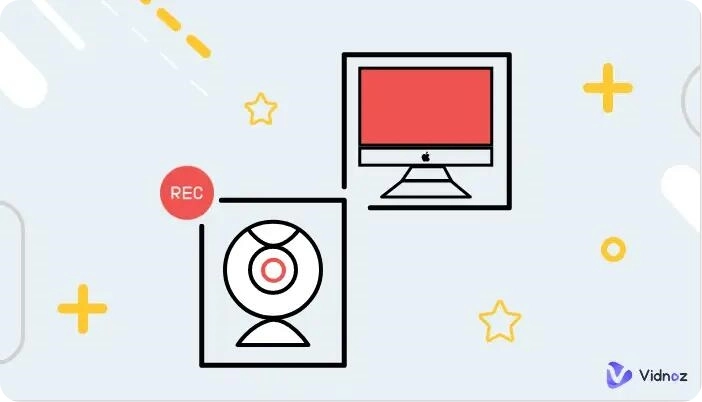
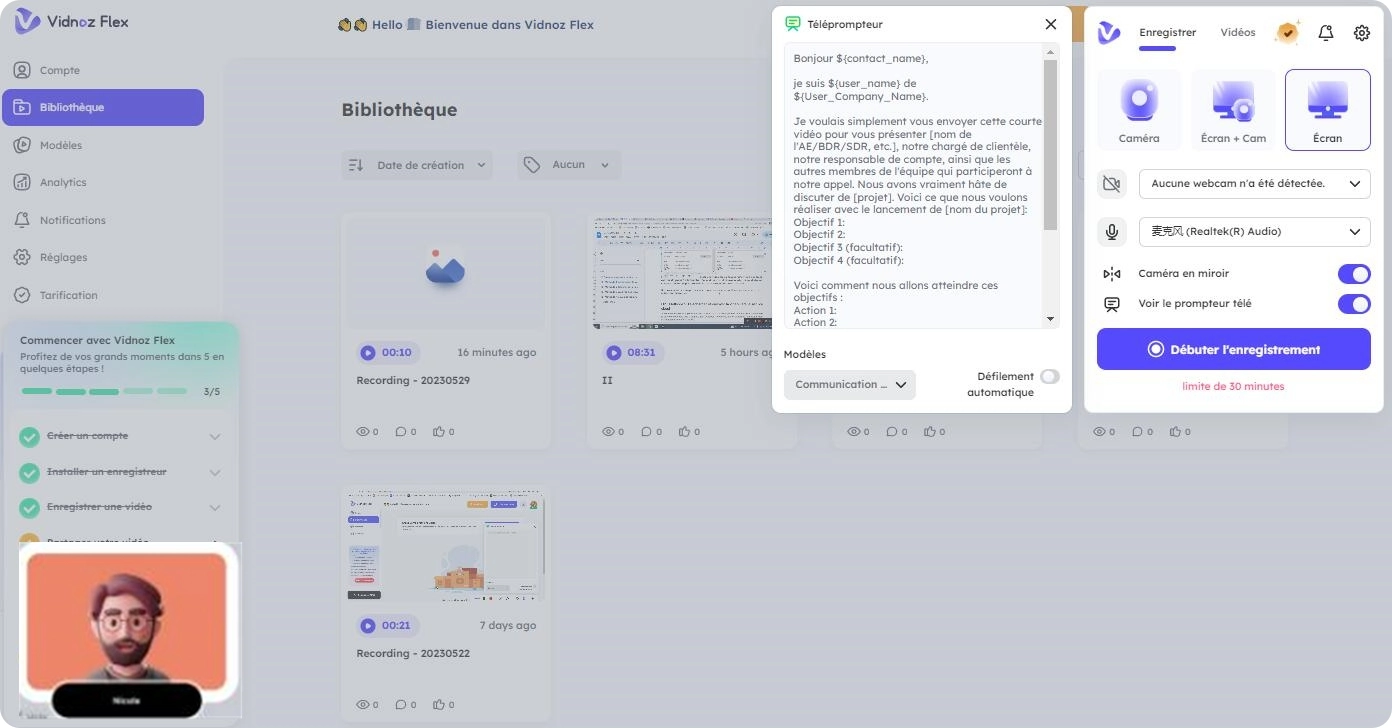
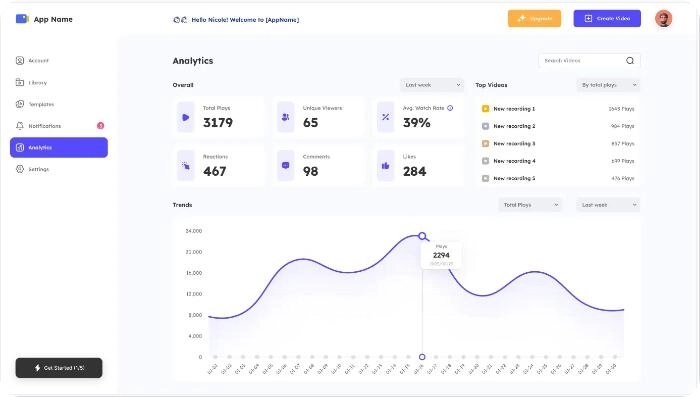
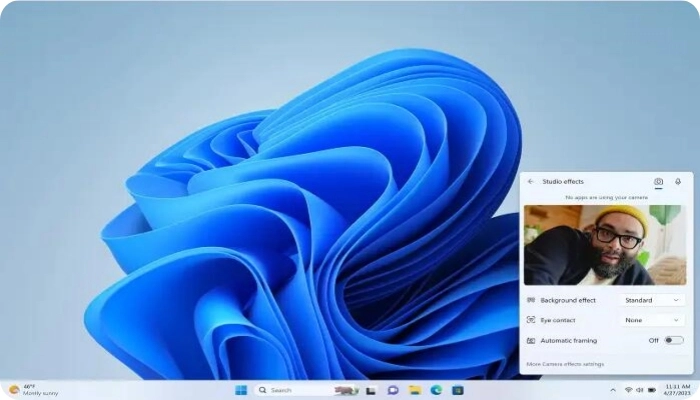
![Comment créer une vidéo explicative gratuite en 5 étapes ? [Guide ultime]](https://fr.vidnoz.com/bimg/creer-video-explicative-2.webp)
